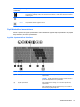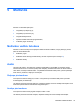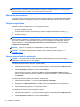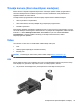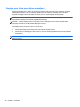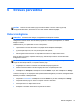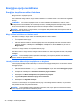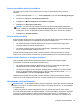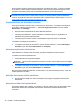User Guide - Windows 8
Paroles aizsardzības aktivizējot iestatīšana
Lai iestatītu datoru prasīt paroli, kad dators iziet no miega vai hibernācijas režīma, veiciet šīs
darbības:
1. Sākuma ekrānā ierakstiet enerģija, atlasiet Iestatījumi un pēc tam atlasiet Enerģijas opcijas.
2. Kreisajā rūtī noklikšķiniet uz Pamodinot prasīt paroli.
3. Noklikšķiniet uz Mainīt iestatījumus, kas pašlaik nav pieejami.
4. Noklikšķiniet uz Prasīt paroli (ieteicams).
PIEZĪME. Ja jums ir jāizveido lietotāja konta parole vai jāmaina pašreizējā lietotāja konta
parole, noklikšķiniet uz Izveidot vai mainīt lietotāja konta paroli un izpildiet ekrānā redzamos
norādījumus. Ja jums nav jāizveido vai jāmaina lietotāja konta parole, turpiniet ar 5. darbību.
5. Noklikšķiniet uz Saglabāt izmaiņas.
Strāvas mērītāja lietošana
Strāvas mērītājs atrodas paziņojumu apgabalā uzdevumjoslas labajā malā. Strāvas mērītājs ļauj ātri
piekļūt enerģijas iestatījumiem un skatīt atlikušo akumulatora uzlādes līmeni.
●
Lai parādītu akumulatora atlikušo uzlādes līmeni procentos un pašreizējo enerģijas plānu,
novietojiet rādītāju virs strāvas mērītāja ikonas.
●
Lai piekļūtu enerģijas opcijām vai mainītu enerģijas plānu, noklikšķiniet uz strāvas mērītāja
ikonas un sarakstā atlasiet vajadzī
go vienumu.
Dažādas strāvas mērītāja ikonas norāda, vai dators darbojas, izmantojot akumulatoru vai ārēju
strāvas avotu. Ja akumulators sasniedz zemu vai kritisku izlādes līmeni, ikona parāda paziņojumu.
Strāvas mērītāja lietošana un enerģijas iestatījumi
Strāvas mērītājs atrodas Windows darbvirsmā. Strāvas mērītājs ļauj ātri piekļūt enerģijas
iestatījumiem un skatīt atlikušo akumulatora uzlādes līmeni.
●
Lai parādītu akumulatora atlikušo uzlādes līmeni procentos un pašreizējo enerģijas plānu,
Windows darbvirsmā novietojiet rādītāju virs strāvas mērītāja ikonas.
●
Lai izmantotu enerģijas opcijas vai mainītu enerģijas plānu, noklikšķiniet uz strāvas mērītāja
ikonas un sarakstā atlasiet vajadzīgo vienumu. Varat arī sākuma ekrānā
ierakstīt enerģija,
atlasīt Iestatījumi un pēc tam atlasīt Enerģijas opcijas.
Dažādas strāvas mērītāja ikonas norāda, vai dators darbojas, izmantojot akumulatoru vai ārēju
strāvas avotu. Ja akumulators sasniedz zemu vai kritisku izlādes līmeni, ikona parāda paziņojumu.
Akumulatora strāvas lietošana
BRĪDINĀJUMS! Lai samazinātu drošības problēmu iespējamību, lietojiet tikai datora komplektācijā
iekļauto akumulatoru, HP ražotu rezerves akumulatoru vai saderīgu akumulatoru, ko esat iegādājies
no uzņēmuma HP.
Ja dators nav pievienots ārējam maiņstrāvas avotam, tas izmanto akumulatora strāvu. Datora
akumulatora kalpošanas laiks var atšķirties atkarībā no strāvas pārvaldības iestatījumiem, aktīvajām
programmām, displeja spilgtuma, datoram pievienotajām ārējām ierīcēm un citiem faktoriem. Ja
akumulators atrodas datorā, tad, pievienojot datoru maiņstrāvai, akumulators tiek uzlādēts, kā arī
Enerģijas opciju iestatīšana 39